Ihr Warenkorb ist leer
Ihr Warenkorb ist leerDOUZI
Bewertet in Deutschland am 7. Mai 2024
Ich habe zwei von diesen 60A Ladereglern,die an zwei verschiedenen PV Strings hängenund gemeinsam eine Lifepo4 Batterie laden.Einen Laderegler hatte ich schon länger,den zweiten hab ich gestern (6.5.2024)geliefert bekommen.Soweit so gut, alles läuft, beide laden.An dem ersten Laderegler hatte ichdas Bluetoothmodul BT-02 (extra bestellt, weil WLAN nicht in Frage kommt) angeschlossen.Da man bei diesen Ladereglern ja eine Adresseeinstellen kann, hab ich mir gedacht, ich stell beieinem die Adresse auf 0 und beim anderen auf 1.Das Bluetoothmodul hab ich bei dem mit der Adresse 0 angesteckt. Meine Idee war, ich verbindedie beiden mit einem Netzwerkkabel, damit ichüber das eine Bluetoothmodul auf beideLaderegler zugreifen kann.Leider hat mir die Verbindung mit demNetzwerkkabel beide Laderegler zerstört!Das ist auch niergends in der Anleitung beschrieben, daß das nicht gemacht werden darf.Leider hat mich die Anwesenheit von zweiRj45 Steckern dazu verleitet, beide Gerätemiteinander zu verbinden...Von dem abgesehen sind das gute Ladereglerund verdienen 5 Sterne!Ich hab deswegen nur einen Stern vergeben,um auf das Problem mit der Verbindung der Schnittstelle aufmerksam zu machen...
Heino Schwarzbach
Bewertet in Deutschland am 3. Januar 2024
Der Laderegler und das WiFi-Modul funktionieren einwandfrei. Man muss nur ein paar Regeln beachten. Wenn man zwischendrin den Speicher abklemmt und wieder anklemmt übermittelt der Laderegler keine Daten an das WiFi-Modul. Auf dem Handy bekommt man immer die Meldung " Time Out". Ich habe also nochmal die PV-Zellen und den Speicher abgeklemmt und nach 1Minute zuerst den Speicher und danach die PV-ZELLEN wieder angeschlossen. Siehe da, es hat alles wieder einwandfrei funktioniert. Genauso muss auch , das die "Device-Nummer" in der App identisch mit der im Laderegler sein. Bei "Adresse" unbedingt "home" eintragen und alles funktioniert perfekt.
paul H.
Bewertet in Großbritannien am 24. Juni 2024
Great quality build and look . The only problem is it’s really more a 40amp not 60amp. It will reach 60amp for short times but it won’t maintain 60amp and has it heats up drop to just below 40amp ( regardless of available solar) note ** is has no cooling fans**
Magnus J.
Bewertet in Schweden am 2. Juni 2024
First the app stopped working, then the regulator and then the dealer stopped responding. Even though it is only a few months old, I'm gonna remove it from the boat and throw it away. Spend the money on real things that work,.
Luca Ber
Bewertet in Italien am 22. April 2024
Prodotto arrivato per ben 2 volte difettoso, il secondo articolo è arrivato già usato e imballo alla buona. Il venditore voleva il reso direttamente a lui saltando Amazon. Esperienza negativa sia del prodotto che del venditore.
Sigi_am
Bewertet in Deutschland am 6. November 2023
Es ist bereits mein zweites Gerät, da die Anzahl der Panels dies erforderte. Ich habe alles nach Anleitung bzw. Video (dasjenige im Kaufangebot) ohne Probleme installiert.Im Gegensatz zu manchen anderen Kommentaren hatte ich keine Probleme, auch nicht mit der App, die ich sehr gut finde. Wichtig erscheinen mir nur zwei Dinge, auf die aber in der Installationsanleitung deutlich hingewiesen wird: Zuerst die Batterie anschließen, dann den Batterie-Typ (bei mir LiFe, 10 KWh) eingeben. Alles andere (z. B. Uhrzeit, Datum usw.) nach und nach. Ich kann das Gerät nur weiterempfehlen.
Paul Ognev
Bewertet in Deutschland am 4. Oktober 2023
Die Medien konnten nicht geladen werden.
Der Architekt
Bewertet in Deutschland am 20. August 2023
Eine Verbindung ist nicht möglich. Ich have das richtige Passwort in SolarMate App eingegeben aber leider kann es nicht verbinden…
Dobitek
Bewertet in Deutschland am 15. September 2023
Es ist mein zweites Gerät gleichen Typs (N2460 V2.6), da immer mehr Paneele dazu gekommen sind und das erste Gerät an das 60A Limit kam. Diese beiden Geräte sind jetzt gekoppelt / parallel geschalten.Hier etwas zur Einrichtung, da Vorredner und Beantworter von Fragen hier und da falsch liegen:Zuallererst die Batterie verbinden, alles Andere nach Anleitung.Wenn die cloudbox2 angeschlossen ist und schnell blinkt, braucht man an dieser nichts machen wenn das Gerät neu ist, nur die App "SolarMate" installieren, diese Staaten, unten auf "Cloud Monitor" tippen, auf "New" tippen, wenn das Handy mit dem eigenen WLAN verbunden ist, steht schon der Name in der oberen Zeile. Unten dann das Passwort des eigenen WLANs eintragen und "START CONFIG" tippen. Es kommt die Meldung "geht token" und dann wird verbunden.Sollte man es schon mal verbunden haben und es hat nicht funktioniert, dann etwa 15 Sekunden erst auf Reset und anschließend auf Setup etwa 10 - 15 sek. der Cloud Box. Das Blinken beim Drücken auf Setup ändert sich dann (bei Reset drücken passiert nichts mit der blauen LED).Dann kann man in der App auf Cloud Monitor -> List Data, und sein -> Device gehen.WICHTIG! Ich habe gemerkt dass man die App nicht normal beenden sollte! Denn beendet man sie normal, bekommt man ständig keine Verbindung hin und jedes Mal erscheint die Meldung "timeout"!Also beim Beenden die App gewaltsam abbrechen ( ZURÜCK Taste des Smartphones 3 sek gedrückt halten).Das gleiche gilt, wenn man im Cloud Monitor rechts bei dem jeweiligen Device unter "Edit" (die 3 Punkte) die Device Number ändert! Bei mehr als einem Gerät, sofern verbunden, sollte beides auf Null bleiben! Das Adresse Feld kann leer bleiben, das ist wahrscheinlich dafür , wenn man im Router eine feste IP-Adresse für die CloudBox festgelegt hat...In der App als erstes den Batterietyp unter General -> Charge and Protektion param set" einstellen der ist Standard auf "Gel", hat man normale Solarbatterien dann auf "Sealed lead-acit".Dann die Zeit mit dem Smartphone synchronisieren unter General -> Standby | Run Control | Time.Unter General -> Price Set |Device Numbers die gesamte Batteriekapazität eintragen, und wer will den Preis pro /kWh. Hat man mehr als ein Gerät, dann natürlich auch die "Device Number".Hat man zwei Controller mit dem netzwerkkabel verbunden, schaltet das Display von einem ab (s.2. Foto), wahrscheinlich bleibt das "Master Gerät" aktiviert, ... aber wie man das ändern kann, habe ich noch nicht herausgefunden, denn egal was ich ändere, mein zweites Gerät bleibt immer an, das erste was ich schon hatte, schaltet ab...Wie mir geantwortet wurde, dass man die Geräte nur unverbunden an derselben Batterie betreiben kann und Synchronisation nicht möglich ist, ist falsch! Bei Parallelbetrieb gibt es zwar minimale Abweichungen bei den angezeigten Daten, aber dass sie sich synchronisieren sieht man daran, dass pv-volt, Ladestrom etc. bei beiden Geräten fast gleich ist, und besonders daran, dass Batterietyp, Zeit, Batteriekapazität... des "Slaves" vom Master" übernommen werden! Ich habe den 12V Ausgang (load) nur am ersten Gerät (Slave) angeschlossen und den kann ich am Master Gerät ohne angeschlossenen 12V Ausgang schalten, somit sind beide Geräte synchronisiert!Aber Achtung! Ist das erste Gerät schon fertig konfiguriert und dazu kommende Gerät ist z.b. Master und dort wurde noch nichts eingestellt, dann stellt sich das erste Gerät auf die Werte des neuen Gerätes zurück! Auch beim Trennen / wieder verbinden des Netzwerkkabels!Da die beiden Geräte in der App etwa die gleichen Werte anzeigen, reicht es aus, dass man nur die eine CloudBox am Master Gerät anschließt, denn die Änderungen die man dann macht, werden vom Slave Gerät (dem Gerätmit dem Display ohne Datenauskunft) übernommen.Was mich stört:Die History Daten kann man vergessen ein himmelweiter Unterschied zu denen von Victron! Bei jeglicher Änderung / Umbau werden die Daten wieder zurückgesetzt!Ich hätte gern Master - Slave getauscht, das habe ich noch nicht hinbekommen 😭Wenn das Gerät arbeitet, wird es brutal heiß, besonders im mittleren und oberen Bereich der Leistungsmöglichkeit, da kann man sich heftig die Finger verbrennen! Ich habe es während Betriebs von der Wand geschraubt länger als 2 Sekunden halten war nicht möglich...Tipp:Beim Anschluss des Gerätes würde ich die Kabel nicht noch einmal direkt in am Gerät anschließen! Die Anschlussschrauben an der Rückseite sind völlig Fehl am Platz! Bei Änderung an den anschlusskabeln muss ständig das Gerät von der Wand! Besser: die Kabel vom Gerät zuerst an eine Verteilung (Dose, Lysterklemmen...) und dann zu den Paneelen + Batterien.Und Erdung nicht vergessen, bevor das Gerät an die Wand geschraubt wird, ist auch auf der Rückseite!Sollte ich noch etwas bemerken, heraus finden, bearbeite ich die Rezession 👍🏻Ich hoffe ich konnte den einen oder anderen hiermit helfen und nehme gern ein Sternchen entgegen 😁👍🏻
Cliente
Bewertet in Italien am 23. Oktober 2022
Ho acquistato un primo controller nel 2022, e sembrava funzionare correttamente. Per aggiungere una stringa di pannelli, ho acquistato un secondo controller, pensavo identico al primo, da mettere in parallelo.I due controller non sono lo stesso modello (uno è N2460, l'altro M2460).. il secondo comunica anche via BT, mentre il primo no, ma la cosa che non tanto mi piace è che - attaccati alla stessa batteria - indicano un voltaggio diverso: uno è corretto (quello nuovo) mentre l'altro segna circa 0.2V in più.A parte questo, non sono riuscito ancora a capire come metterli in parallelo e comunicare attraverso uno con tutti e due.
Leonardo Ponte
Bewertet in Spanien am 21. November 2022
Funciona corretamente, com boa capacidade de amperes 60A (receção dos painéis) e conversão para bateria. Tem a utilidade de ligação direta à internet, com uma aplicação fácil e sempre disponível, fora de casa. Funciona com bateria de lítio
Produktempfehlungen